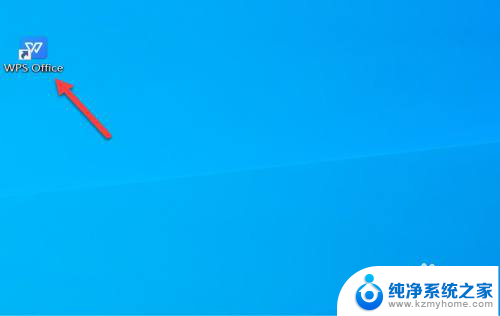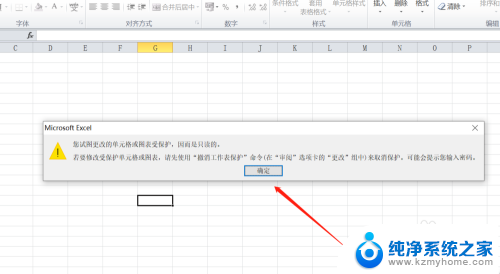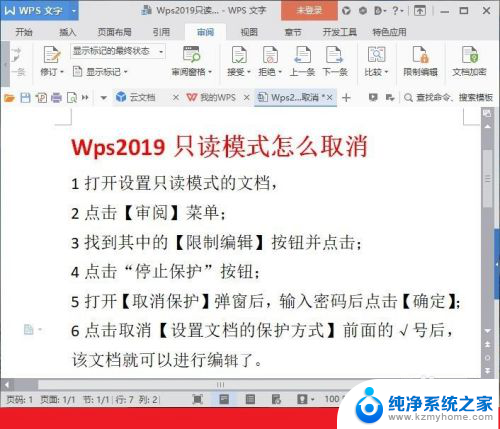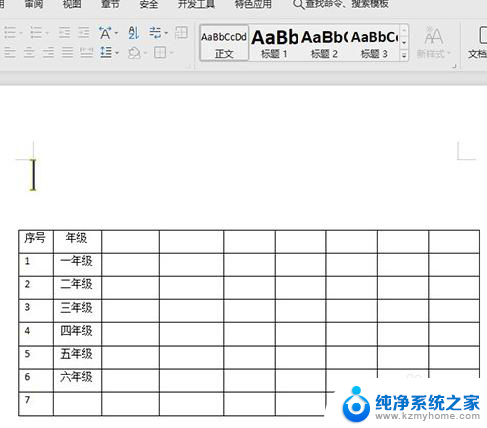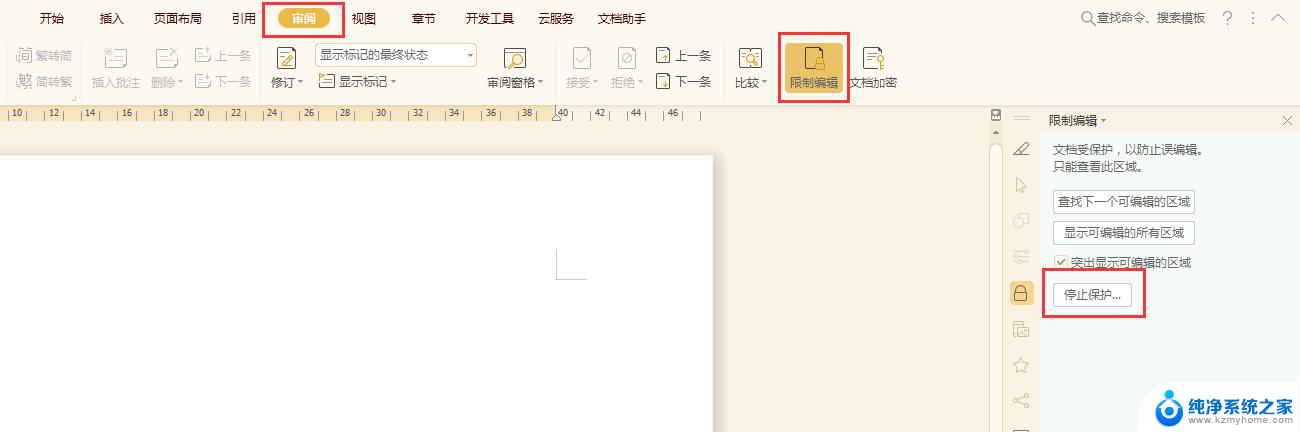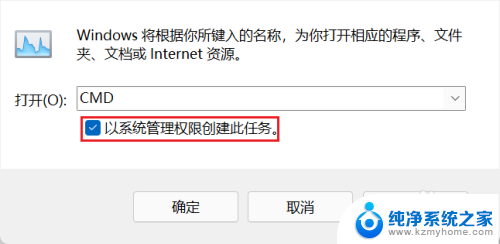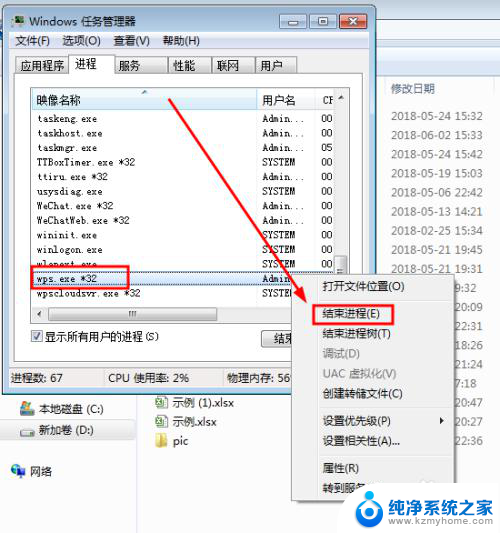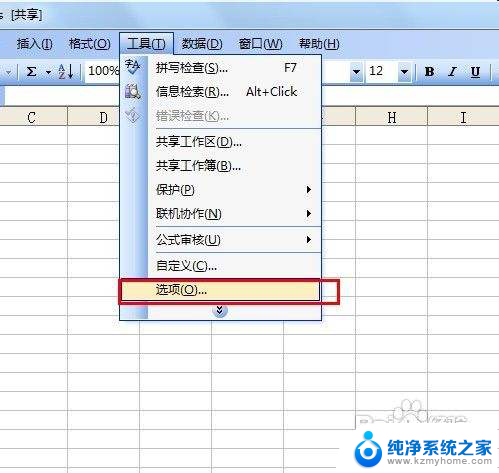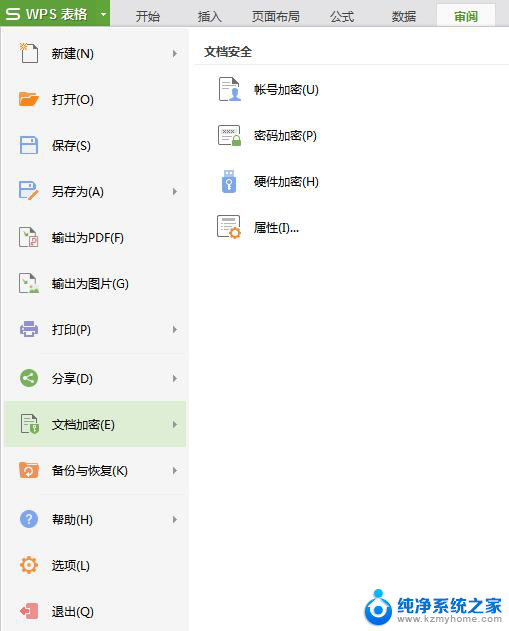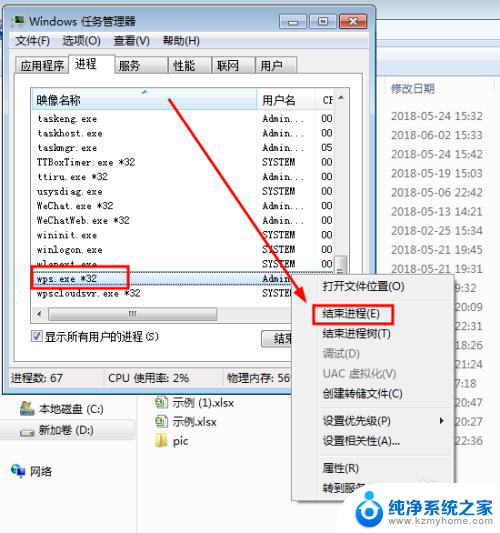excel只读文件怎么修改 Excel如何设置只读模式
更新时间:2024-05-07 16:59:19作者:jiang
Excel是一款功能强大的办公软件,我们经常会使用它来处理各种数据,有时候我们会收到只读文件,这时候我们想要对文件进行修改就比较困难了。在Excel中设置只读模式是非常简单的。只需打开Excel文件,点击文件选项,选择另存为,然后在工具下拉菜单中选择常规选项,勾选只读建议,保存文件即可设置为只读模式。这样就可以保护文件内容,防止误操作或者他人恶意修改。
方法如下:
1.打开Excel文档,在文件菜单中选择“另存为”。
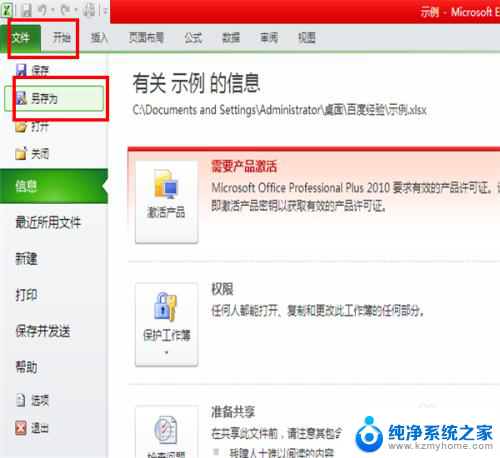
2.在弹出的另存为对话框中,选择左下角的“工具”。在下拉框中选择“常规选项”。
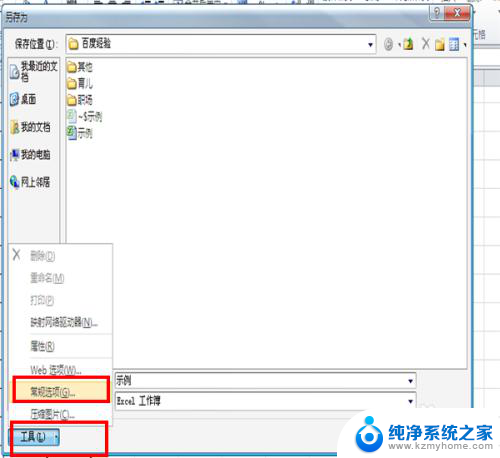
3.在弹出的常规选项对话框中,将“建议只读“前的复选框选中。
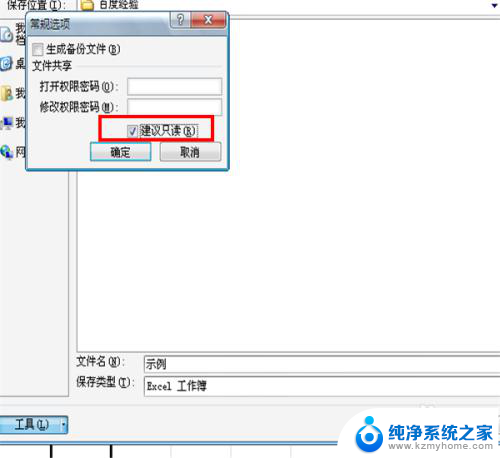
4.选择确认,文件便保存为只读模式。如果对文件进行了修改,便无法保存。
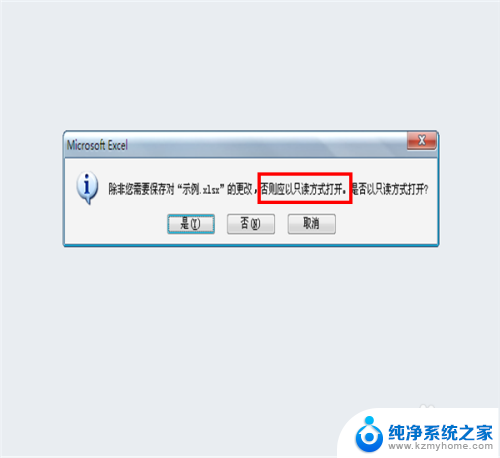
以上就是如何修改只读的Excel文件的全部内容,如果你遇到这种情况,你可以按照以上步骤来解决,非常简单快速。